Spis treści
Parametry globalne
Francuskie przepisy VAT
Na formularzu firmy o stawce VAT określonej jako FR dostępny jest parametr Zgodność z francuskimi przepisami VAT. Zaznaczenie go ma wpływ na różne funkcje aplikacji Comarch Retail POS. Więcej informacji na ten temat znajduje się w artykule Francuskie przepisy VAT.
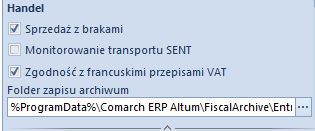
Pieczątka dla centrum lokalnego
Dla centrum lokalnego w panelu bocznym znajduje się parametr Utwórz pieczątkę dla centrum, dzięki któremu na wydrukach dokumentów możliwe jest wyświetlanie innych danych adresowych niż dla firmy.
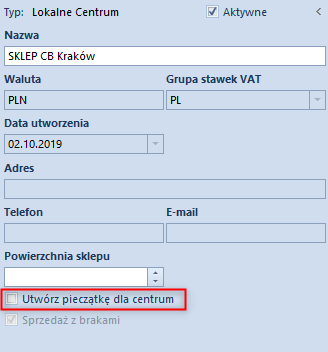
Na zakładce Stanowiska POS na formularzu centrum/firmy znajdują się parametry dotyczące wszystkich stanowisk POS dostępnych w danym centrum/firmie.
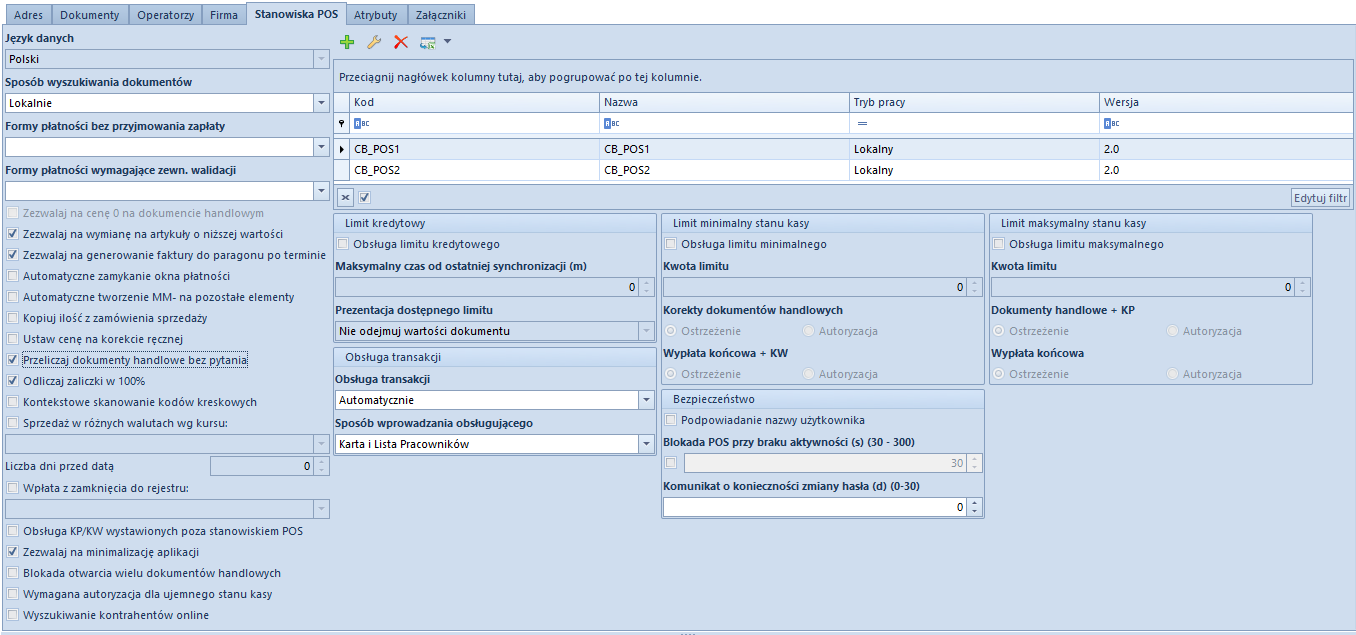
Parametry dostępne na zakładce Stanowiska POS:
- Język danych – umożliwia wybór języka w jakim wysyłane są dane (m.in. słowniki, nazwy artykułów) na stanowisko sprzedaży POS. Opcja zmiany języka jest możliwa tylko przed pierwszą synchronizacją POS z Comarch ERP Altum.
- Sposób wyszukiwania dokumentów – dostępne są opcje:
- Lokalnie – dokument będzie wyszukiwany tylko w lokalnej bazie POS. W przypadku gdy nie zostanie znaleziony pojawi się komunikat „Brak wyników wyszukiwania”. Wartość domyślna.
- Globalnie – oznacza, że dokument będzie wyszukiwany najpierw w lokalnej bazie POS, a następnie w bazie systemu ERP. W przypadku gdy nie zostanie znaleziony w lokalnej bazie POS, pojawi się komunikat z pytaniem: „Brak wyników wyszukiwania. Czy chcesz kontynuować wyszukiwanie również w systemie ERP?” W sytuacji, gdy zostanie znaleziony, u dołu listy wyświetli się pytanie: „Czy chcesz kontynuować wyszukiwanie również w systemie ERP?”. W obu przypadkach po naciśnięciu przycisku [Szukaj], zostanie przeszukana baza ERP.
- Formy płatności bez przyjmowania zapłaty – pozwala na wskazanie form płatności o typie Bank oraz Czek (dostępnych w ramach edytowanego centrum), które nie będą powodowały rozliczenia dokumentu handlowego, wystawianego na stanowisku POS (po zatwierdzeniu okna płatności nie zostanie wygenerowany dokument KP/KW). Rozliczenia za taki dokument można dokonać w późniejszym terminie w systemie Comarch ERP Altum. Ponadto zaznaczone formy płatności bez przyjmowania zapłaty wpływają na dostępny limit kontrahenta
- Formy płatności wymagające zewn. walidacji – pozwala na wskazanie form płatności (dostępnych w ramach edytowanego centrum), które będą wymagały zewnętrznej walidacji
- Zezwalaj na cenę 0 na dokumencie handlowym – pozwala na sprzedaż artykułów bez określonej ceny, domyślnie odznaczony, zmiana dostępna wyłącznie dla baz wykreowanych w języku innym niż Polski
- Zezwalaj na wymianę na artykuły o niższej wartości – domyślnie zaznaczony, przy odznaczonym parametrze, gdy wartość towarów wydanych jest mniejsza niż wartość zwracanych towarów w wymianie, zatwierdzenie wymiany jest blokowane
- Zezwalaj na generowanie faktury do paragonu po terminie – domyślnie zaznaczony, odznaczenie parametru powoduje blokadę wygenerowania faktury do paragonu na stanowisku POS, po upływie trzech miesięcy (90 dni) od końca miesiąca kalendarzowego, w którym wystawiono paragon
- Automatyczne zamykanie okna płatności – domyślnie zaznaczony, parametr umożliwia ustalenie, czy okno płatności ma być zamykane automatycznie czy ręcznie. W przypadku odznaczonego parametru, po zatwierdzeniu płatności, okno pozostanie otwarte
- Automatyczne tworzenie MM- na pozostałe elementy – domyślnie odznaczony, po jego zaznaczeniu, przed zatwierdzeniem na stanowisku POS dokumentu MM- utworzonego w Comarch ERP Altum, system weryfikuje czy ilość wydana jest równa ilości z dokumentu przesłanego. W przypadku, gdy ilości te będą się różnić, użytkownik ma możliwość:
- utworzenia nowego dokumentu MM- na różnicę wynikającą z MM-, które przyszło z centrali, a rzeczywistą ilością na MM-
- o zaniechania tworzenia kolejnego dokumentu MM-
- Kopiuj ilość z zamówienia sprzedaży – zaznaczony parametr oznacza, że podczas generowania dokumentu handlowego z zamówienia sprzedaży automatycznie zostaną na niego przeniesione wszystkie pozycje niezrealizowane wraz z informacją o ich ilości, prezentowaną w kolumnie Ilość z zamówienia. Przy odznaczonym parametrze na dokument zostaną skopiowane wszystkie pozycje niezrealizowane z przypisaną ilością „0”. W obu przypadkach na generowanym dokumencie handlowym dostępny jest przycisk [Kopiuj ilość z ZS]
- Ustaw cenę na korekcie ręcznej – domyślnie odznaczony. W wyniku zaznaczenia, na dokumencie korekty ręcznej dla zwracanego artykułu zostanie automatycznie pobrana najbardziej aktualna cena jednostkowa z cennika z możliwością zmiany
- Przeliczaj dokumenty handlowe bez pytania – parametr pozwala na przeliczanie wartości na dokumencie handlowym w przypadku zmiany kontrahenta, usuwaniu pozycji lub ilości artykułu wchodzącego w skład promocji pakietowej na dokumencie bez wyświetlania komunikatu
- Odliczaj zaliczki w 100% – domyślnie zaznaczony, pozwala ustalić, czy domyślnie zaliczki mają być rozliczane w całości automatycznie, czy powinny być ustalane ręcznie przez operatora
- Kontekstowe skanowanie kodów kreskowych – decyduje o tym, czy na stanowisku POS ma być uruchomione rozpoznawanie skanowanego obiektu na podstawie zdefiniowanej dla niego maski kodu
- Sprzedaż w różnych walutach wg kursu – umożliwia przeprowadzanie transakcji (sprzedaży) we wszystkich walutach zdefiniowanych w systemie. Z listy rozwijanej jest możliwość wyboru kursu, po jakim będzie dokonywana sprzedaż. Domyślnie wybierane są typy kursów, których waluta bazowa jest zgodna z walutą systemową dla danej firmy: NBP średni, NBP sprzedaży oraz NBP kupna. W polu Liczba dni przed datą użytkownik ma możliwość określenia z ilu dni wstecz względem daty sprzedaży zostanie pobrana wartość kursu
- Wpłata z zamknięcia do rejestru – przy zamykaniu dnia lub zmiany operatora wpłata końcowa może być wpłacana automatycznie do rejestru wybranego z listy rozwijalnej. Na liście są wyświetlane tylko rejestry w walucie systemowej i udostępnione dla centrum do którego należy stanowisko POS
- Obsługa KP/KW wystawionych poza stanowiskiem POS – uaktywnia na operacjach kasowo-bankowych pole Dostępna na, w którym można wybrać serię stanowiska POS. Dokumenty KP/KW z określoną w tym miejscu serią będą wpływały na aktualny stan kasy stanowiska POS (dla którego ta seria jest dostępna). Stan kasy na stanowisku będzie uwzględniał dokumenty wystawione w centrali/centrum po aktualizacji stanu kasy
- Zezwalaj na minimalizację aplikacji – udostępnia przycisk minimalizacji w aplikacji Comarch Retail POS
- Blokada otwarcia wielu dokumentów handlowych – uniemożliwia otworzenie więcej niż jednego dokumentu handlowego na stanowisku POS, tj. paragonu, faktury itd.
- Wymagana autoryzacja dla ujemnego stanu kasy – zaznaczenie parametru wywołuje komunikat blokujący przy próbie osiągnięcia ujemnego stanu kasy
- Wyszukiwanie kontrahentów online – dla zaznaczonego parametru, po wyszukaniu kontrahenta w lokalnej bazie stanowiska POS, operator może przy pomocy przycisku [Szukaj] wyszukać kontrahenta w bazie systemu ERP.
W sekcji Limit kredytowy dostępny jest parametr:
- Obsługa limitu kredytowego – pozwala na wystawianie dokumentów handlowych w aplikacji Comarch Retail POS na kontrahenta z określonym limitem kredytowym, bez konieczności przyjęcia zapłaty. Aby była taka możliwość, na stanowisku POS musi być dostępna forma płatności typu Bank lub Czek, a w systemie Comarch ERP Altum wybrane formy płatności bez przyjmowania zapłaty. Ustawienia dotyczące kwoty limitu kredytowego i terminu obowiązywania, a także sposobu działania POS w sytuacji przekroczenia przez kontrahenta limitu kredytowego (Brak kontroli, Ostrzeżenie lub Blokada) pobierane są z systemu Comarch ERP Altum. Informacja o limicie kredytowym kontrahenta prezentowana jest w aplikacji na karcie kontrahenta, na dokumencie handlowym (po wprowadzeniu kontrahenta) oraz w oknie płatności. Dla zaznaczonego parametru istnieje możliwość ustawienia następujących opcji:
- Maksymalny czas od ostatniej synchronizacji (m) – umożliwia określenie czasu (w minutach) od wykonania ostatniej synchronizacji, który nie może zostać przekroczony, aby na stanowisku POS była dostępna funkcjonalność obsługi limitu kredytowego kontrahenta. Domyślnie jest to 60 minut. Ustawienie czasu na 0 minut będzie wymagało uzyskania aktywnego połączenia usługi Data Service przy każdej transakcji na limit kredytowy
- Prezentacja dostępnego limitu – na dokumencie w zależności od wybranej opcji z listy rozwijalnej:
- Nie odejmuj wartości dokumentu – prezentowany jest dostępny limit kontrahenta
- Odejmuj wartość dokumentu – prezentowany jest dostępny limit kontrahenta pomniejszony o wartość pozycji na dokumencie
- Nie prezentuj na dokumencie – limit nie jest wyświetlony
Sekcja Obsługa transakcji zawiera opcje:
- Obsługa transakcji – pozwala na określenie trybu wypełniania pola Obsługa transakcji w aplikacji Comarch Retail POS. W zależności od wybranej opcji:
- Automatycznie – w polu zostanie automatycznie wprowadzona nazwa zalogowanego operatora
- Ręcznie – pole musi zostać wypełnione przez użytkownika
- Sposób wprowadzania obsługującego – parametr definiuje, w jaki sposób użytkownik może uzupełnić pole Obsługa transakcji. Dostępne są opcje:
- Karta i lista pracowników – uzupełnienie za pomocą wczytania karty pracownika, bądź poprzez wyświetlenie listy pracowników w celu wskazania osoby obsługującej daną akcję
- Tylko karta pracownika – istnieje wyłącznie możliwość wczytania karty pracownika. Lista pracowników nie jest dostępna dla użytkowników stanowiska POS.
Sekcje Limit minimalny stanu kasy oraz Limit maksymalny stanu kasy umożliwiają skonfigurowanie kontroli limitu stanu kasy dla formy płatności Gotówka w walucie systemowej. Sekcje zawierają pola:
- Obsługa limitu minimalnego/maksymalnego – zaznaczenie parametru uruchamia kontrolę limitu minimalnego/maksymalnego dla formy płatności typu Gotówka
- Kwota limitu – możliwość wprowadzenia liczby całkowitej z zakresu 0-999999
- Korekty dokumentów handlowych
- Ostrzeżenie – pojawia się notyfikacja
- Autoryzacja – pojawia się komunikat blokujący
- Wypłata końcowa + KW
- Ostrzeżenie – pojawia się notyfikacja
- Autoryzacja – pojawia się komunikat blokujący
Sekcja Bezpieczeństwo zawiera pola:
- Podpowiadanie nazwy użytkownika – przy logowaniu do aplikacji Comarch Retail POS wyświetla listę loginów pasujących do wpisanego fragmentu tekstu
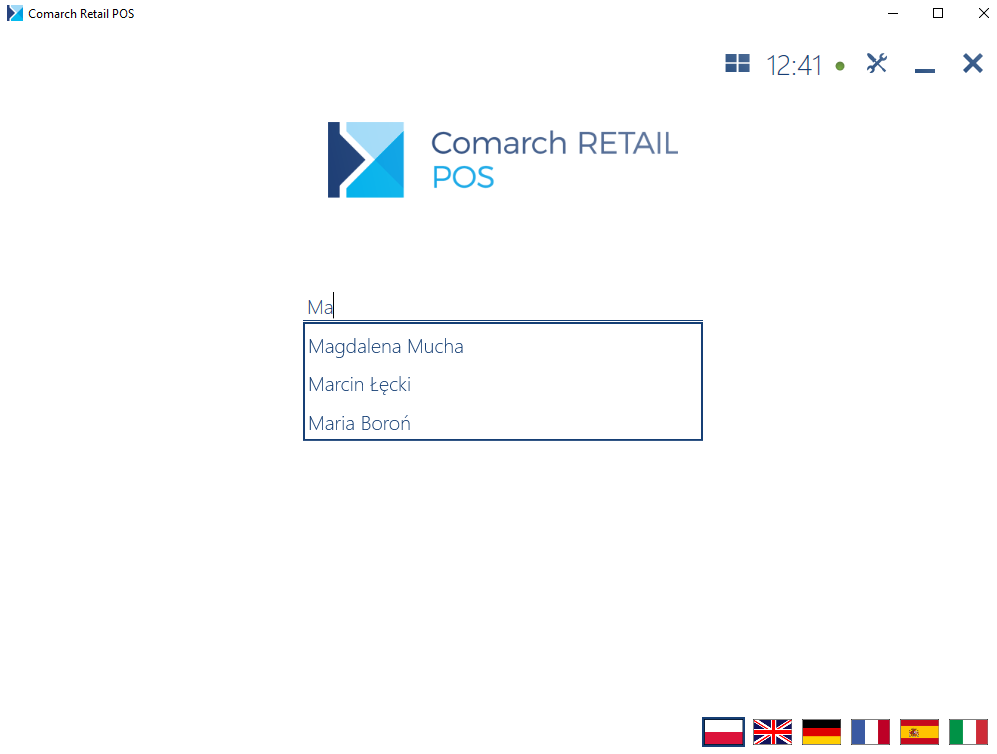
- Blokada POS przy braku aktywności (s) (30 – 300) – umożliwia automatyczne wylogowanie operatora z aplikacji przy braku aktywności po upływie określonego czasu
- Komunikat o konieczności zmiany hasła (d) (0-30) – umożliwia określenie czasu, po jakim ma być wyświetlany komunikat o konieczności zmiany hasła
Parametry dla stanowiska POS
Na zakładce Stanowiska POS dostępnej z poziomu formularza firmy/centrum lokalnego można podnieść do edycji dowolne stanowisko POS w celu konfiguracji dotyczących go parametrów.
Zakładka Ogólne
W sekcji Urządzenia zewnętrzne znajdują się pola:
- Profil fiskalny – z listy rozwijanej należy wybrać jeden z profili mapowania stawek VAT dla drukarki fiskalnej. Więcej informacji na temat mapowania stawek VAT znajduje się w artykule Drukarka fiskalna.
- Nazwa fiskalna – w zależności od wskazanej wartości parametru podczas fiskalizacji dokumentów na danym stanowisku POS, na drukarkę fiskalną przekazana jest nazwa, nazwa fiskalna lub kod artykułu.
W sekcji Szuflada dostępna jest opcja:
- Korzystaj z szuflady – z listy rozwijanej należy wybrać kod szuflady. Definiowanie urządzenia typu szuflada opisane jest w artykule Urządzenia zewnętrzne.
Więcej informacji na temat sekcji Formy płatności znajduje się w artykule Definiowanie stanowiska POS.
Parametry
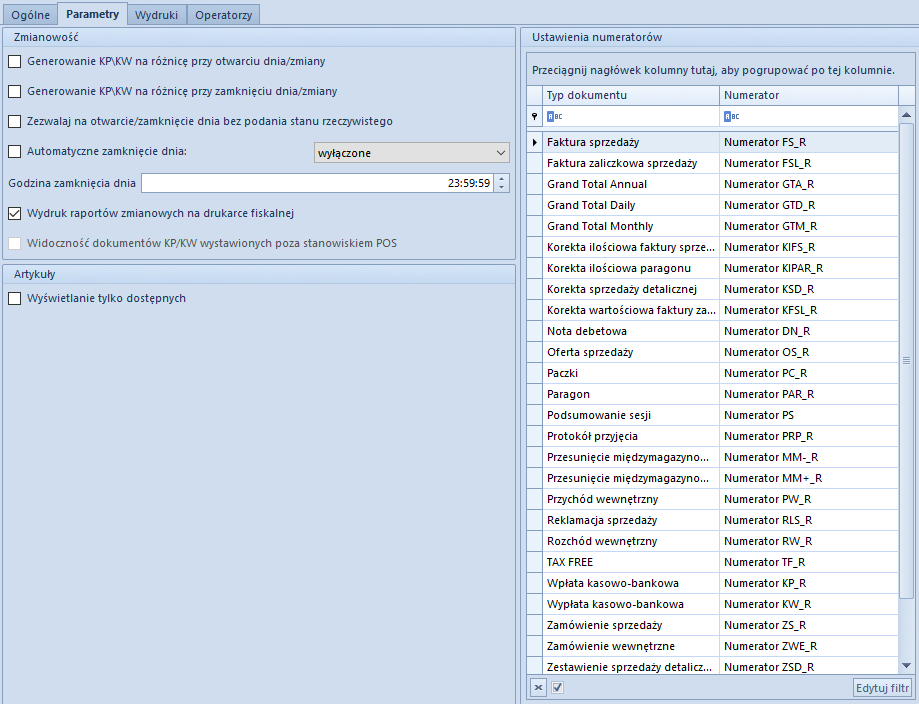
Zakładka Parametry podzielona jest na trzy sekcje. W sekcji Zmianowość znajdują się parametry:
- Generowanie KP/KW na różnicę przy otwarciu dnia/zmiany – decyduje o tym, czy będzie generowane KP/KW w przypadku wystąpienia różnicy między stanem kasy wyliczonym przez system, a stanem rzeczywistym wprowadzonym przez użytkownika podczas otwarcia zmiany/dnia. Dokument kasowy będzie generowany dla każdej formy płatności, dla której wystąpi różnica. W opisie dokumentu będzie znajdować się treść: „[!] Różnica przy otwarciu dnia”
- Generowanie KP/KW na różnicę przy zamknięciu dnia/zmiany – zasada działania jest analogiczna, jak dla parametru Generowanie KP/KW na różnicę przy otwarciu zmiany/dnia, z tą różnicą, że generowanie KP/KW nastąpi przy zamknięciu zmiany lub dnia. Dokument kasowy będzie generowany dla każdej formy płatności, dla której wystąpi różnica. W opisie dokumentu będzie znajdować się treść: „[!] Różnica przy zamknięciu dnia”.
- Zezwalaj na otwarcie/zamknięcie dnia bez podania stanu rzeczywistego – decyduje o tym, czy podczas otwarcia/zamknięcia dnia operator musi wpisać stan rzeczywisty kasy (w przypadku jego zaznaczenia domyślna wartość dla stanu rzeczywistego jest ustawiona na 0)
- Automatyczne zamknięcie dnia – umożliwia automatyczne zamknięcie dnia przez aplikację bez zliczania kasy na stanowisku sprzedażowym. Po zaznaczeniu parametru na liście rozwijanej dostępna jest opcja:
- Bez wypłaty – na stanowisku POS w polu Wypłata końcowa przypisana zostanie kwota 0,00
- Godzina zamknięcia dnia – pozwala na ustalenie, o jakiej godzinie nastąpi automatyczne zamknięcie dnia. Domyślnie jest to 23:59.59. Pole jest aktywne, jeżeli parametr Automatyczne zamknięcie dnia jest zaznaczony.
- Wydruk raportów zmianowych na drukarce fiskalnej – pozwala na drukowanie na drukarce fiskalnej raportów zmianowych przy zamykaniu zmiany lub dnia, a także przy podglądzie zapisanej zmiany kasjera lub raportu dziennego
- Widoczność dokumentów KP/KW wystawionych poza stanowiskiem POS – decyduje o tym, czy operacje kasowo-bankowe wystawione w systemie Comarch ERP Altum będą widoczne na liście KP/KW na stanowisku POS. Parametr jest możliwy do zaznaczenia tylko przy włączonej obsłudze KP/KW wystawionych poza stanowiskiem POS (opcja dostępna z poziomu zakładki Stanowiska POS na formularzu firmy/centrum). Aby operacje kasowo-bankowe z systemu Comarch ERP Altum były widoczne na stanowisku POS, powinny mieć w polu Dostępna na określoną serię POS.
W sekcji Artykuły znajduje się parametr:
- Wyświetlanie tylko dostępnych – pozwala na wyświetlanie na stanowisku POS tylko tych artykułów, które są aktualnie dostępne na magazynie.
W sekcji Ustawienia numeratorów istnieje możliwość zmiany numeratorów przypisanych do odpowiednich typów dokumentów. Dla numeratorów dokumentów KP oraz KW automatycznie zostaje odznaczony parametr Ma wpływ dla członu Rejestr.
Wydruki
Na zakładce Wydruki znajduje się wykaz dostępnych wydruków prezentowany w formie drzewa. Użytkownik ma możliwość dołączyć nowe lub odłączyć istniejące definicje wydruków naciskając na przycisk [Dołącz] bądź [Odłącz]. Przycisk [Domyślny] określa, który z wydruków podpiętych do danego kontekstu ma być wydrukiem domyślnym. W przypadku, gdy do danego kontekstu podpiętych jest kilka wydruków i żaden z nich nie został oznaczony jako domyślny, w aplikacji Comarch Retail POS za każdym razem, gdy użytkownik wywoła wydruk, zostanie wyświetlone okno wyboru dostępnych wydruków. Dołączenie nowych wydruków do prezentowanych kontekstów jest możliwe po ich wcześniejszym zdefiniowaniu w systemie. Definicje wydruków w Comarch Retail POS muszą być w formacie POS 2.0.
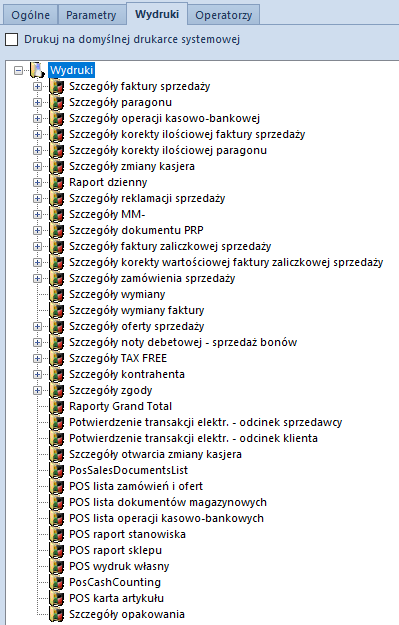
Parametr Drukuj na domyślnej drukarce systemowej domyślnie jest odznaczony, co oznacza, że przed wykonaniem wydruku użytkownik każdorazowo będzie musiał ręcznie wybrać drukarkę. Po zaznaczeniu parametru wydruk będzie automatycznie wykonywany na domyślnej drukarce systemowej. Wydruki dokumentów dołączone do stanowiska sprzedaży POS są automatycznie drukowane po zatwierdzeniu dokumentu, a w przypadku dokumentów handlowych (o ile nie ma skonfigurowanej fiskalizacji dla tych dokumentów) i ich korekt, po zatwierdzeniu okna płatności.
